Kako koristiti pozadinske zvukove na iPhoneu
Mobilni Jabuka Iphone Pristupačnost Ios Junak / / October 04, 2021

Zadnje ažuriranje dana

Pozadinski zvukovi samo su jedna od novih značajki pristupačnosti za iPhone i iPad u iOS -u 15 odnosno iPadOS -u 15.
Ako želite zaustaviti nepotrebne smetnje, postoji nova značajka pristupačnosti za iPhone koje biste možda htjeli isprobati.
Zvukovi u pozadini dodaje kišu, zvukove oceana i druge ambijentalne zvukove koji će vam pomoći blokirati svijet oko vas kada se pokušavate koncentrirati ili zaspati. Značajku možete koristiti neovisno ili, ako želite, možete je reproducirati uz drugi zvuk na uređaju. Značajka dolazi s Ažuriranje za iOS 15 i iPadOS 15.
Ako želite znati kako koristiti pozadinske zvukove na iPhone ili iPad uređajima, evo što trebate učiniti.
Korištenje pozadinskih zvukova na uređajima iPhone i iPad
Prilikom pokretanja postoji šest ugrađenih pozadinskih zvučnih zapisa koje možete isprobati: Opuštena buka, svijetla buka, tamna buka, ocean, kiša, i Stream.
Trenutno nije jasno hoće li Apple ubuduće dodavati dodatne zvukove na ovaj popis. Ako ste ažurirali na iOS 15, iPad OS 15 ili noviji, trebali biste omogućiti ove audiozapise u
Kako omogućiti pozadinske zvukove na iPhoneu ili iPadu
Za uključivanje pozadinskih zvukova na uređaju:
- Dodirnite Aplikaciju Postavke na svom uređaju Početni zaslon.
- Odaberi Pristupačnost.
- Odaberite Audio/vizualno.
- Dodirnite Zvukovi u pozadini.
- Odaberite svoje postavke:
- Zvukovi u pozadini: Uključivanje/isključivanje.
- Zvuk: Dodirnite za odabir pozadinskog zvuka koji ćete koristiti.
- [Zvuk] Glasnoća buke: Pomoću klizača pojačajte ili smanjite zvuk
- Koristi za vrijeme reprodukcije medija: Uključite/isključite za reprodukciju pozadinskog zvuka zajedno s drugim medijima
- Svezak s medijima: Pomoću klizača odaberite glasnoću pozadinskog zvuka tijekom reprodukcije medija.
- Zaustavi zvukove kada je zaključan: Uključite/isključite kako biste zaustavili zvukove kada je uređaj zaključan.
Također možete koristiti a Reproduciraj uzorak gumb za slušanje kako pozadinski zvukovi funkcioniraju s drugim medijima. Ako je potrebno, promijenite glasnoću u skladu s tim.
Pozadinske zvukove možete promijeniti u bilo kojem trenutku. Dok je prekidač Pozadinski zvukovi uključen, zvuk se reproducira.
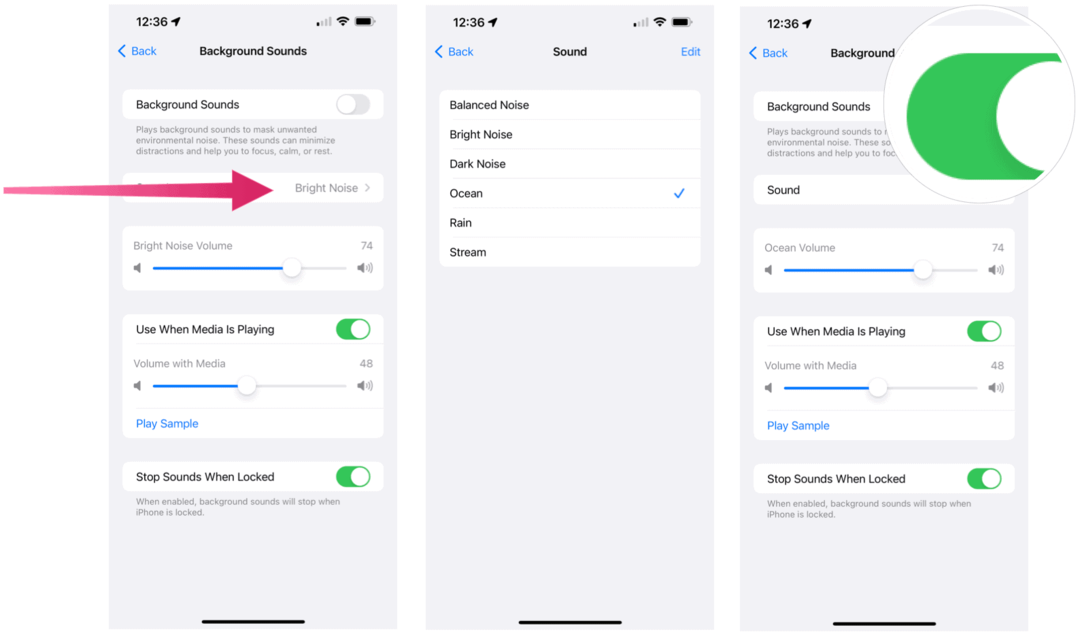
Dodavanje pozadinskih zvukova na upravljačku ploču
Jednostavniji način upravljanja pozadinskim zvukovima je korištenje Upravljačka ploča. Da biste to učinili, morate dodati Slušne pločice na popis opcija upravljačke ploče.
Uraditi ovo:
- Otvori Aplikaciju Postavke na svom uređaju.
- Dodirnite Upravljačka ploča.
- Odaberite + ikona pored Čuti, navedene pod Više kontrola. Time se opcija pomiče na Uključene kontrole odjeljak.
- Koristiti gumb izbornika desno od Sluh mogućnost pomicanja gore ili dolje po popisu.
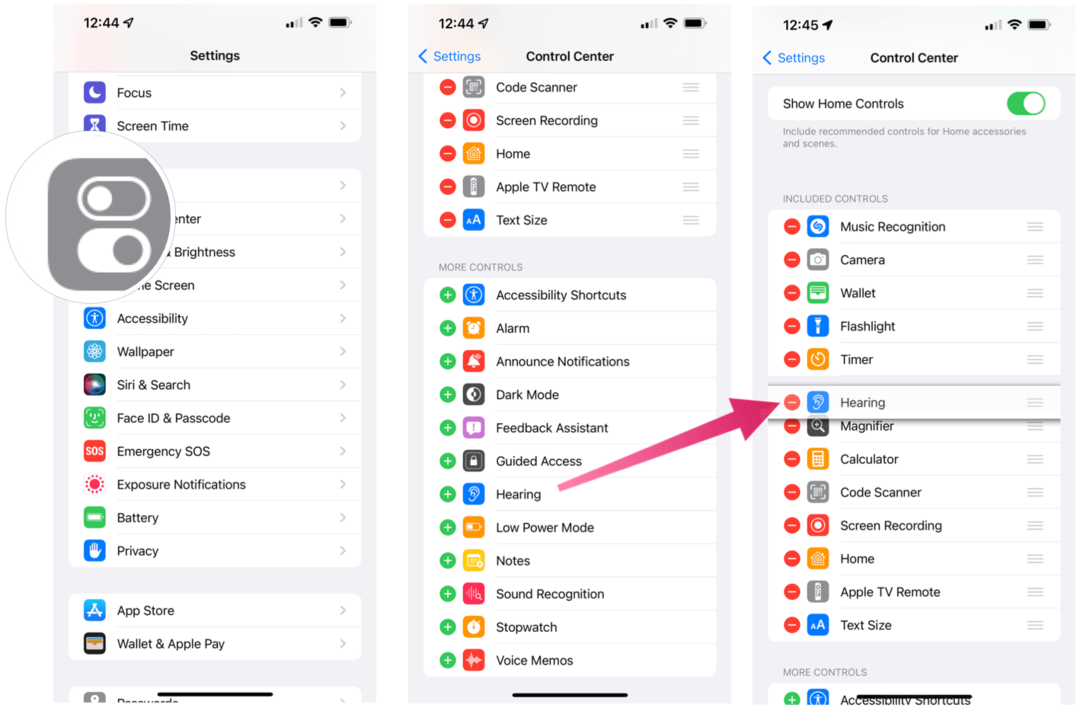
Korištenje pozadinskih zvukova na upravljačkoj ploči
Nakon što ste naslovu sluha dodali na upravljačku ploču, vrijeme je da ga upotrijebite. Evo kako:
- Otvorena Upravljačka ploča na svom uređaju.
- Dodirnite Slušne pločice (s logotipom za uši).
- Odaberi Zvukovi u pozadini da ga uključite.
- Odaberite zvučni zapis za reprodukciju i podesite glasnoću pomoću opcija na zaslonu.
- Dodirnite Zvukovi u pozadini ponovno isključiti.
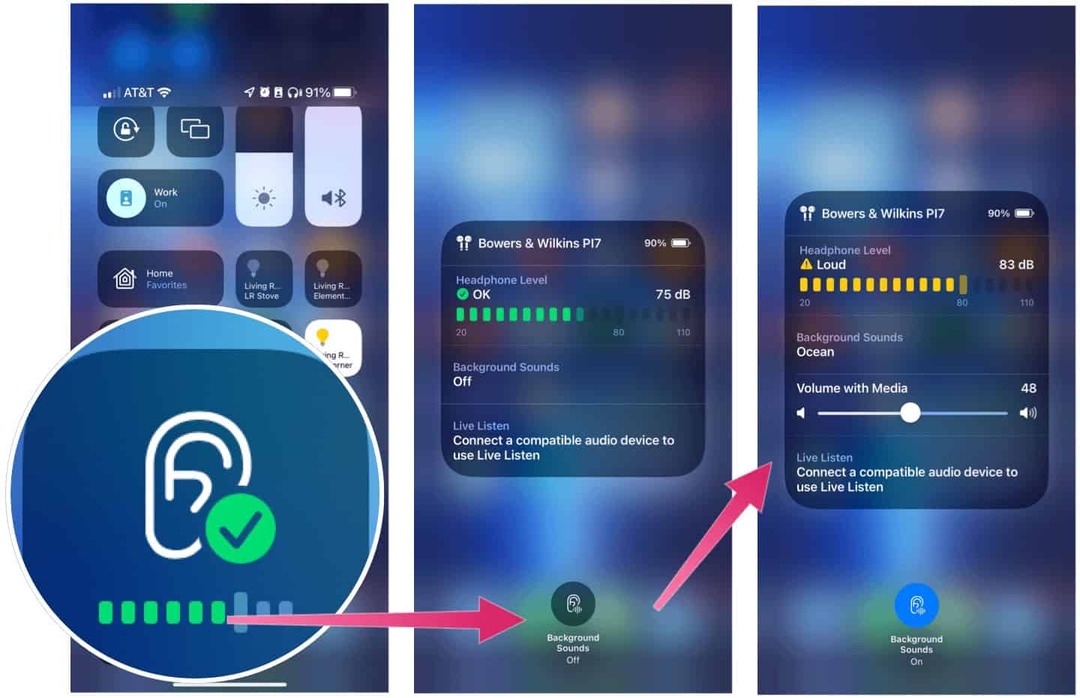
Ostale nove značajke pristupačnosti u iOS -u 15 i iPadOS -u 15
Zvukovi u pozadini nisu jedina nova značajka pristupačnosti u iOS -u 15 i iPadOS -u 15. Možete isprobati VoiceOver, kontrola prekidača, postavke po aplikaciji, i Memoji pristupačnosti za druge značajke.
Sinkronizacija
S Sinkronizacija, možete reproducirati zvučne opise teksta, slika i drugih elemenata na zaslonu.
U iOS -u 15 sada možete detaljnije istraživati ljude, objekte, tekst i tablice unutar slika. Na primjer, možete koristiti VoiceOver za inteligentno kretanje po primicima i vrijednostima oznaka hranjivosti logičkim redoslijedom. Također možete premjestiti prst preko fotografije kako biste otkrili položaj osobe u odnosu na druge objekte na slikama.
Da biste koristili ovu značajku, idite na Postavke> Pristupačnost> VoiceOver ovo postaviti.
Upravljanje prekidačem
Upravljanje prekidačem omogućuje vam upravljanje uređajem s određenim verbalnim zvukovima, poput zvuka klika, iskakanja ili "ee". Alat zamjenjuje potrebu za fizičkim gumbima, prekidačima ili složenim verbalnim naredbama. To može pomoći neverbalnim korisnicima kojima su na raspolaganju neke manje razine komunikacije.
Da biste to aktivirali, pritisnite Postavke> Pristupačnost> Kontrola prekidača.
Postavke po aplikaciji
Apple je omogućio prilagodbu postavki prikaza i veličine teksta po aplikaciji. Na primjer, možete podebljati ili povećati tekst, povećati kontrast, obrnuti boje, dodati filtre u boji itd.
Da biste vidjeli mogućnosti instaliranih aplikacija, otvorite Postavke> Pristupačnost Jelovnik. Opcije su navedene pod Postavke prije aplikacije odjeljak.
Memoji pristupačnosti
Appleovih Memoji (prilagođene emoji naljepnice u 3D stilu) odabir se proširio tako da uključuje različite dostupne likove i značajke.
Na primjer, sada možete stvoriti likove Memoji koji će uključiti cijevi za kisik, kohlearne implantate i mekanu kacigu za pokrivala za glavu u Poruke app.
Pristupačnost na uređajima iPhone i iPad
To nije sve - ažuriranja za iOS 15 i iPadOS 15 uključuju i nova aplikacija povećala, jezici za upravljanje glasom, i mogućnost uvoza audiograma. Svaka nova značajka pokazuje predanost koju Apple pokazuje u proširenju pristupa nekim od svojih najboljih značajki.
Ove značajke doprinose neprestanom rastu popis značajki pristupačnosti za iPhone i iPad za korisnike Applea. Ako imate vlastite savjete o pristupačnosti koje želite podijeliti, ostavite ih u komentarima ispod.
